⑴通过上面的操作,点击在右边面板的选项并确保分区的模式是GUID分区。设置完毕后只需点击应用按钮,会弹出一个要格式化USB驱动盘的警告消息,点击分区按钮来格式化USB驱动盘。
⑵步骤:下载Ubuntu桌面版本
⑶对于系统安装,需要下载Ubuntu桌面版本的ISO镜像文件。这里通过Ubuntu官网去下载Ubuntu桌面版本系统。由于针对Macbook Air笔记本,建议下载位版本Ubuntu .,这是Ubuntu桌面版本最新LTS版本。
⑷步骤:ISO转成IMG格式
⑸下载后系统的文件是ISO格式,但需要是IMG格式,用户使用hdiutil命令工具可以很容易的转换。可以从Launchpad或Spotlight中打开,然后使用如下的命令就可以把ISO格式的转换成IMG格式:
⑹hdiutil convert -format UDRW -o ~/Path-to-IMG-file ~/Path-to-ISO-file
⑺通常下载的文件会在~/Downloads目录下。所以输入的命令是:

⑻hdiutil convert -format UDRW -o ~/Downloads/ubuntu-.-desktop-amd ~/Downloads/ubuntu-.-desktop-amd.iso
⑼值得注意的是,并没有新转换出的文件加上IMG后缀,因为后缀只是个标志,重要的是文件类型并不是文件的扩展名。转换出来的文件可能会被Mac OS X系统自动加上个.dmg后缀。
⑽步骤: 获得USB盘设备号
⑾接下来获得USB盘的设备号。在终端中运行如下命令:diskutil list
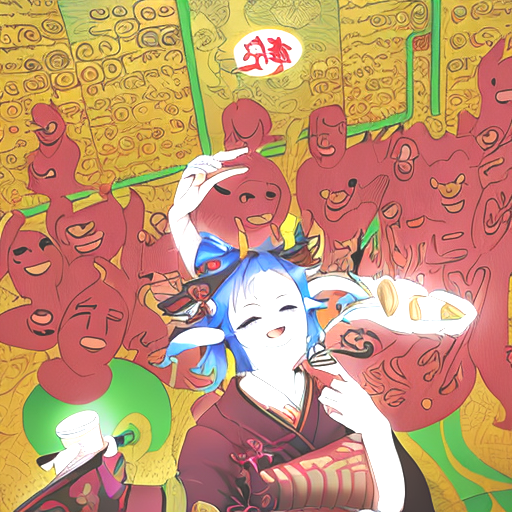
⑿通过命令可以列出系统中当前可用的所有‘磁盘’信息。从大小能识别出此USB盘。为了避免混淆,建议用户只插入一个USB盘。示例中设置一个大小为G的USB: /dev/disk
⒀当得到设备号后运行如下命令:
⒁diskutil unmountDisk /dev/diskN
⒂N就是前面得到的USB设备号。示例中上面的命令就变成:
⒃diskutil unmountDisk /dev/disk

⒄执行结果应该是:成功的卸载disk上的所有卷。
⒅步骤: Mac OS X中创建可启动的USB驱动盘
⒆最后,创建可启动的USB盘。使用dd命令但初次必须小心使用,一定要记得USB驱动盘的正确设备号,要不然会使Mac OS X系统崩溃。在终端中使用如下命令:
⒇sudo dd if=/Path-to-IMG-DMG-file of=/dev/rdiskN bs=m
⒈使用dd(拷贝和转换来把IMG输入文件(if拷贝和转换到磁盘N中。这里用户需要记得在步骤中已经生成的img文件的存放位置。根据之前的步骤命令如下所示:
⒉sudo dd if=~/Downloads/ubuntu-.-desktop-amd.dmg of=/dev/rdisk bs=m
⒊这里需要使用超级用户权限(sudo来运行上面的命令,并输入密码。值得注意的是从键盘中输入密码时看不到任何星号或显示的提示,是Unix终端的习惯。甚至输入完密码后,也不会看到立即的输出。